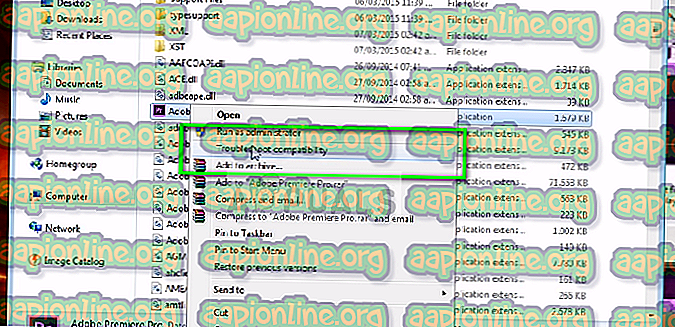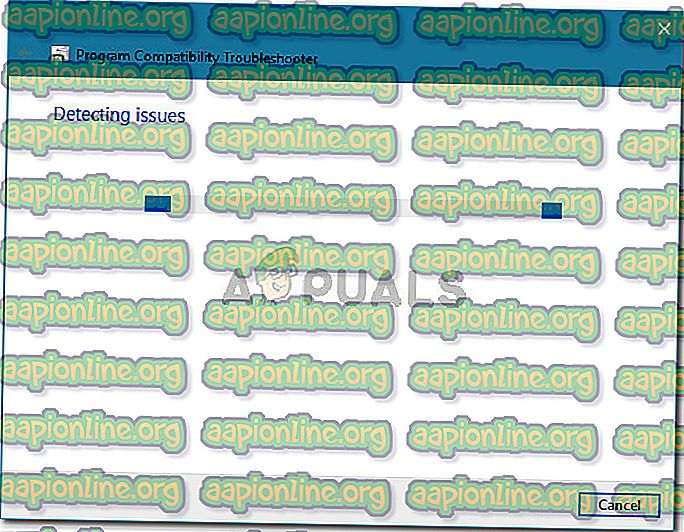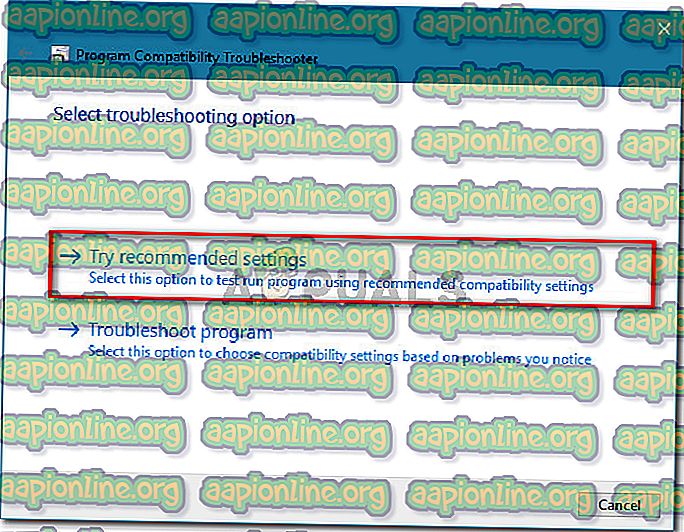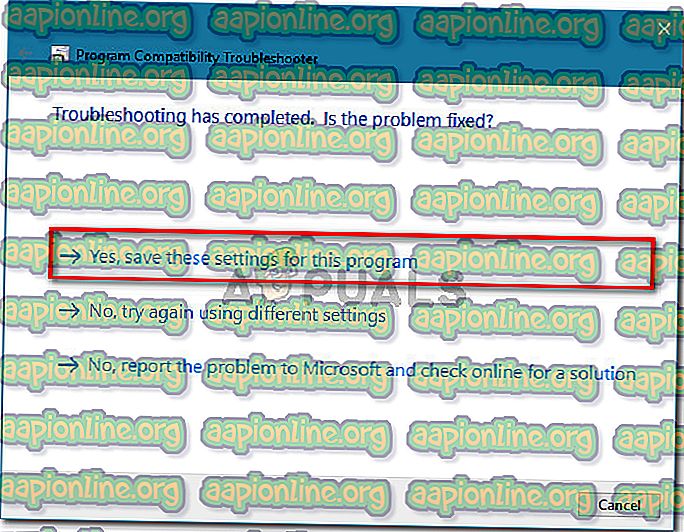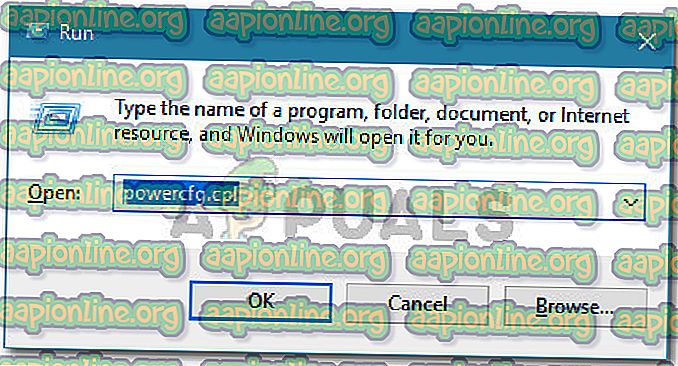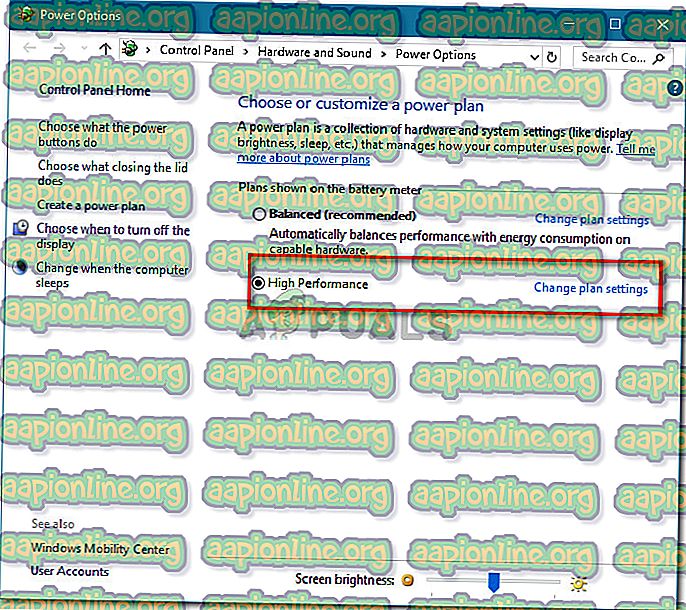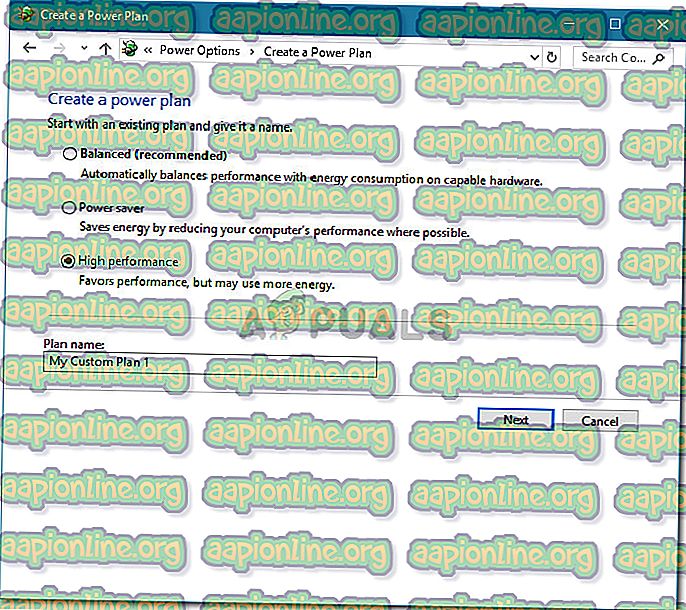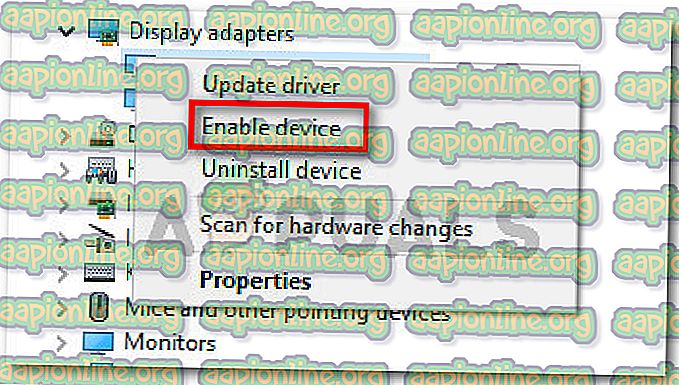Betulkan: Adobe Premiere Pro Tidak Dapat Menemukan Mana-mana Mampu Modul Main Video
Beberapa pengguna Adobe Premier mendapatkan "Adobe Premiere Pro tidak dapat mencari sebarang modul permainan video yang mampu" apabila mereka cuba melancarkan perisian tersebut. Isu ini tidak khusus untuk versi Adobe Premier atau Windows tertentu seperti laporan pengguna bervariasi ketika datang ke sistem operasi dan bilangan binaan aplikasi.

Apa yang menyebabkan "Adobe Premiere Pro tidak dapat mencari sebarang modul permainan video yang mampu"?
Kami menyiasat ralat ini dengan melihat pelbagai laporan pengguna dan strategi pembaikan yang mereka gunakan untuk mendapatkan masalah itu diselesaikan. Dari apa yang kita kumpulkan, terdapat beberapa penyebab yang biasa yang bertanggungjawab untuk penampakan mesej ralat tertentu ini:
- GPUSniffer.exe dan dynamicklinkmanager.exe disekat oleh firewal l - Salah satu atau kedua-dua proses ini diketahui ditandai dan disekat oleh beberapa penyelesaian keselamatan pihak ke-3.
- Akaun Windows tidak membuka Adobe Premiere dengan keistimewaan admin - Mesej ralat tertentu mungkin berlaku jika program tersebut tidak mempunyai keistimewaan pentadbiran. Memastikan anda menjalankan eksekusi sebagai admin harus melakukan silap mata jika senario ini dapat digunakan.
- Adobe Premiere Pro sedang berjalan dengan parameter permulaan yang tidak serasi - Pada Windows 8 dan Windows 7, beberapa pengguna telah melaporkan bahawa masalah tersebut telah diselesaikan setelah mereka menjalankan Penyelesaian Masalah Keserasian pada laku AdobePremierePro. Ini seolah-olah menunjukkan bahawa program ini sebelum ini berjalan dengan parameter permulaan yang tidak serasi.
- Komputer riba ditetapkan kepada mod penjimatan kuasa - Kesalahan juga mungkin berlaku jika komputer riba anda ditetapkan ke mod penjimatan kuasa. Perlu diingat bahawa mod penjimatan kuasa akan beralih ke kad paparan bersepadu. Dalam kes ini, penetapan semudah memindahkan komputer riba anda ke mod berprestasi tinggi.
Jika anda sedang mencari cara untuk menyelesaikan "Adobe Premiere Pro tidak dapat mencari sebarang modul permainan video yang mampu", artikel ini akan menyediakan anda dengan koleksi langkah penyelesaian masalah yang disahkan. Anda akan melihat di bawah kaedah pengumpulan - semua yang telah disahkan berfungsi oleh sekurang-kurangnya satu pengguna yang terjejas.
Untuk hasil yang terbaik, ikut kaedah di bawah dalam susunan yang dibentangkan. Anda akhirnya akan tersandung pada pembetulan yang menyelesaikan kesilapan untuk senario tertentu anda.
Mari kita mulakan!
Kaedah 1: Menjalankan Adobe Premiere sebagai admin
Sesetengah pengguna yang terjejas melaporkan bahawa untuk mereka, pembaikan semudah membuka program dengan keistimewaan pentadbiran. Kerana ternyata, ralat ini mungkin berlaku jika anda cuba membuka Adobe Premiere dari akaun tanpa keistimewaan admin.
Sekiranya senario ini terpakai, penetapan semudah membuka pintu eksekusi (atau pintasan) dengan keistimewaan admin. Untuk melakukan ini, klik kanan pada executable (desktop shortcut) dan pilih Run as Administrator .
Sekiranya anda masih menghadapi Adobe Premiere Pro tidak dapat menemui sebarang kesilapan modul permainan video walaupun dibuka dengan keistimewaan pentadbiran, beralih ke kaedah seterusnya di bawah.
Kaedah 2: Menyelesaikan masalah keserasian pada AdobePremierePro yang boleh dilaksanakan
Sesetengah pengguna telah melaporkan bahawa isu itu telah diselesaikan sepenuhnya selepas mereka menjalankan masalah Menyelesaikan masalah keserasian pada laku utama Adobe Premiere Pro. Pada dasarnya, ini mengubah beberapa parameter pelancaran mengikut versi Windows yang anda gunakan.
Sekiranya anda menghadapi masalah disebabkan oleh masalah keserasian, langkah-langkah di bawah dapat menyelesaikan Adobe Premiere Pro tidak dapat mencari sebarang kesilapan modul permainan video yang mampu . Inilah yang perlu anda lakukan:
Nota: Langkah-langkah di bawah harus berfungsi untuk Windows 7 dan seterusnya.
- Navigasi ke lokasi pemasangan Adobe Premiere Pro. Secara lalai, anda akan dapat menemuinya dalam Program Files / Adobe / Adobe Premiere Pro (versi).
- Sebaik sahaja anda tiba di sana, klik kanan pada AdobePremierePro yang boleh dieksekusi dan pilih untuk Menyelesaikan masalah keserasian .
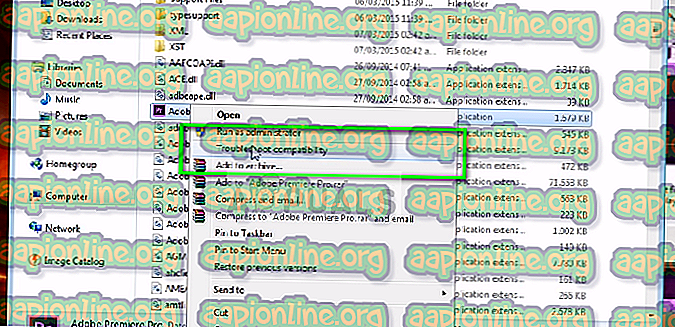
- Tunggu sehingga penyelesai masalah Keserasian mengesan masalah. Bersabar kerana proses ini boleh mengambil masa lebih satu minit.
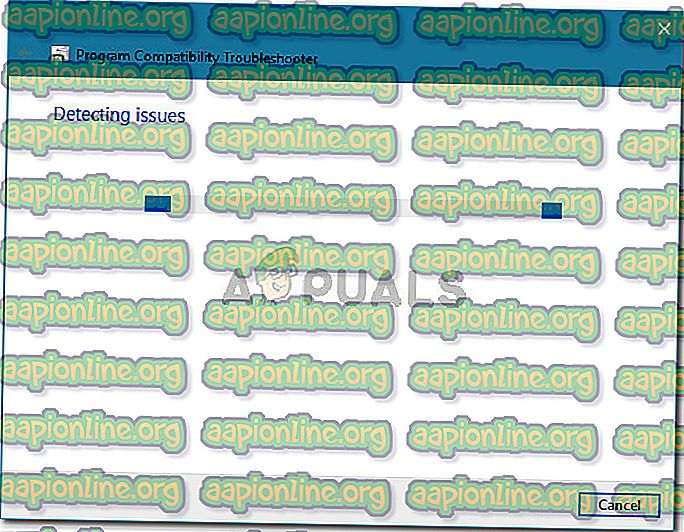
- Setelah imbasan selesai, klik pada Mencuba tetapan yang disyorkan untuk menjalankan program menggunakan tetapan keserasian yang disyorkan.
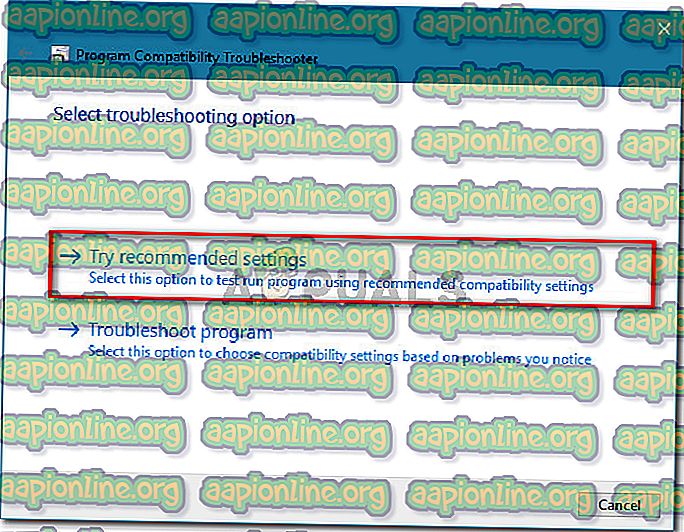
- Klik pada Uji program untuk memastikan langkah-langkah telah berjaya. Sekiranya ralat tidak lagi berlaku, klik Ya, simpan tetapan ini .
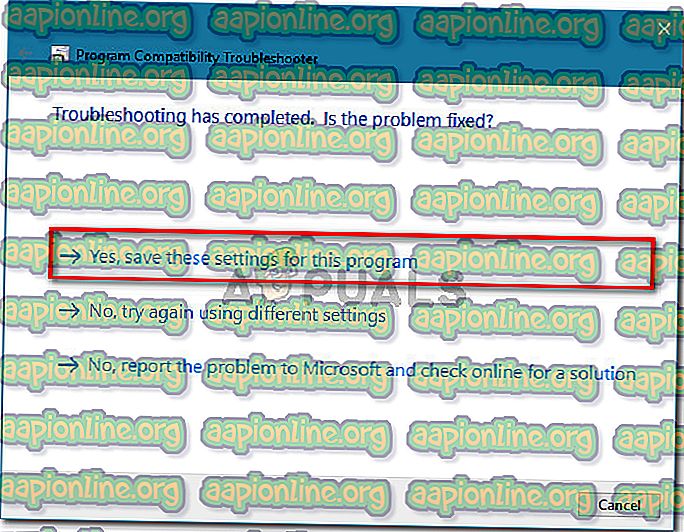
Jika kaedah ini tidak membenarkan anda menyelesaikan Adobe Premiere Pro tidak dapat mencari sebarang kesilapan modul permainan video yang mampu, beralih ke kaedah seterusnya di bawah.
Kaedah 3: Memastikan bahawa firewall pihak ke-3 tidak menghalangkan pelaksana Premiere (jika berkenaan)
Sebab nombor satu mengapa "Premiere Pro Adobe tidak dapat menemui apa-apa modul permainan video yang mampu" berlaku disebabkan oleh firewall parti overprotective 3 yang berakhir menyekat beberapa fail boleh laku yang menggunakan Adobe Premiere untuk berkomunikasi dengan beberapa pelayan luaran ( GPUSniffer .exe dan dynamicklinkmanager.exe ).
Walaupun keadaan ini tidak dilaporkan berlaku dengan Windows Defender, terdapat banyak firewall pihak ke-3 yang disahkan untuk menyebabkan masalah ini.
Jika anda fikir senario ini terpakai untuk situasi tertentu anda, anda mempunyai dua cara ke hadapan:
- Anda sama ada membenarkan kedua-dua fail tersebut (GPUSniffer.exe dan dynamicklinkmanager.exe) melalui Firewall anda dengan menambahkannya ke senarai pengecualian.
- Anda menyahpasang firewall pihak ketiga anda dan biarkan Windows Defender mengambil tempatnya.
Jika anda memutuskan untuk pergi dengan laluan pertama, ingat bahawa langkah-langkah untuk melakukannya adalah khusus kepada AV / firewall pihak ke-3 yang anda gunakan. Walau bagaimanapun, tanpa mengira aplikasi keselamatan yang anda gunakan, anda perlu memasukkan menu Tetapannya dan mencari pilihan yang membolehkan anda menambah GPUSniffer.exe dan dynamicklinkmanager.exe ke senarai pengecualian.
Sekiranya anda tidak berjaya mencari senarai pengecualian firewall / antivirus anda, penyelesaian yang lebih mudah adalah untuk menyahpasang firewall dengan betul dan biarkan Windows Defender mengambil alih. Untuk melakukan ini, anda boleh mengikuti langkah-langkah yang dibentangkan dalam artikel ini ( di sini ).
Sebaik sahaja anda mengikuti salah satu laluan di atas, mulakan semula komputer anda dan lihat jika mesej ralat telah diselesaikan. Jika anda masih menghadapi "Adobe Premiere Pro tidak dapat mencari sebarang modul permainan video yang mampu" apabila membuka Adobe Premiere Pro, beralih ke kaedah seterusnya di bawah.
Kaedah 4: Menukar komputer riba ke mod berprestasi tinggi (jika berkenaan)
Beberapa pengguna yang mengalami "Premiere Pro Adobe tidak dapat menemui apa-apa modul permainan video yang mampu" telah melaporkan bahawa isu ini telah diselesaikan sepenuhnya selepas mereka menukar mod kuasa riba dari Penjimatan Kuasa ke Prestasi Tinggi .
Isu ini berlaku kerana apabila komputer riba dimasukkan ke dalam mod Penjimatan Kuasa, sistem bertukar kepada kad grafik bersepadu yang jauh lebih lemah daripada rakan kongsi yang berdedikasi.
Sekiranya senario ini terpakai pada situasi anda, ikut langkah-langkah di bawah untuk memastikan komputer riba anda disesuaikan dengan mod Prestasi Tinggi :
- Tekan kekunci Windows + R untuk membuka kotak dialog Run. Kemudian, taip " powercfg.cpl " dan tekan Enter untuk membuka tetingkap Power Options .
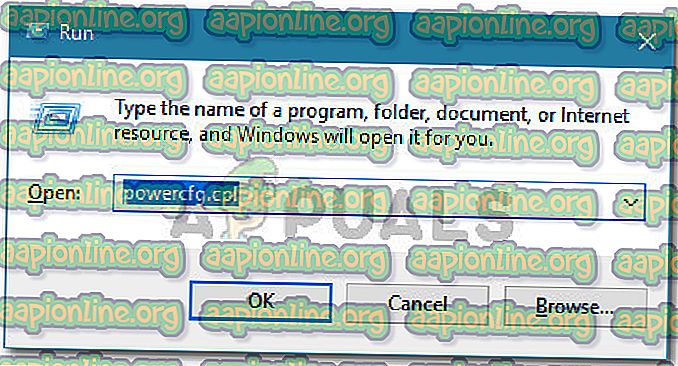
- Di dalam tetingkap Power Options, pergi ke Pilih atau sesuaikan pelan kuasa dan pastikan anda memilih pelan Prestasi Tinggi .
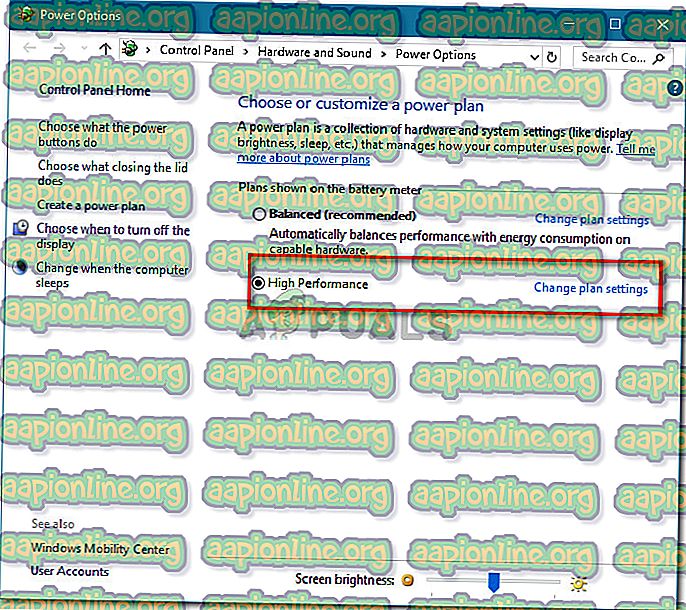
Nota: Jika anda tidak mempunyai pelan Prestasi Tinggi yang sudah dibuat, klik Buat rancangan kuasa, tetapkan togol ke Prestasi Tinggi, namakannya (di bawah nama Rancangan ), tekan Next, kemudian klik Cipta .
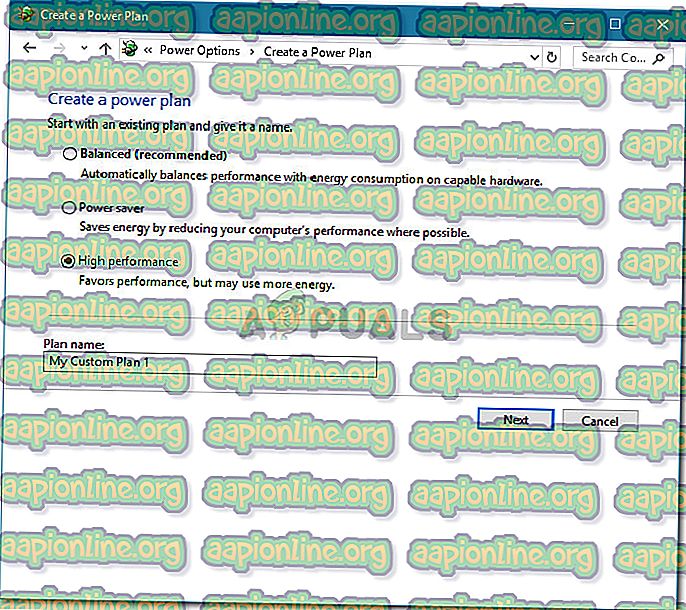
Kaedah 5: Melumpuhkan kad grafik AMD
Beberapa model komputer riba yang berjalan pada kad grafik AMD (terutamanya model 7670M) diketahui menyebabkan masalah keserasian dengan Adobe Premiere Pro. Beberapa pengguna yang menghadapi masalah yang sama telah berjaya mencari jalan penyelesaian untuk sementara melumpuhkan kad grafik AMD.
Berikut adalah panduan ringkas cara melakukannya:
- Tekan kekunci Windows + R untuk membuka kotak dialog Run. Kemudian, ketik " devmgmt.msc " dan tekan Enter untuk membuka Pengurus Peranti.

- Di dalam Pengurus Peranti, luaskan menu menu lungsuran yang dikaitkan dengan Penyesuai paparan, klik kanan pada kad grafik AMD anda dan klik Lumpuhkan peranti .

- Buka Adobe Premiere Pro biasanya dan tunggu sehingga anda melewati skrin pemuatan. Anda seharusnya tidak lagi menghadapi "Adobe Premiere Pro tidak dapat mencari sebarang modul permainan video yang mampu" .
- Kembali ke Pengurus Peranti, klik kanan pada kad grafik AMD sekali lagi dan pilih Aktifkan peranti .
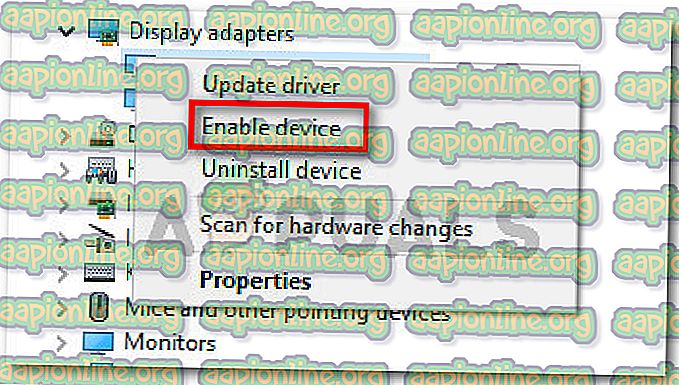
Nota: Anda mungkin perlu mengulangi operasi ini setiap kali anda perlu membuka Adobe Premiere Pro.